Ինչպես ակտիվացնել VLC ծրագրում թաքնված Puzzle խաղը
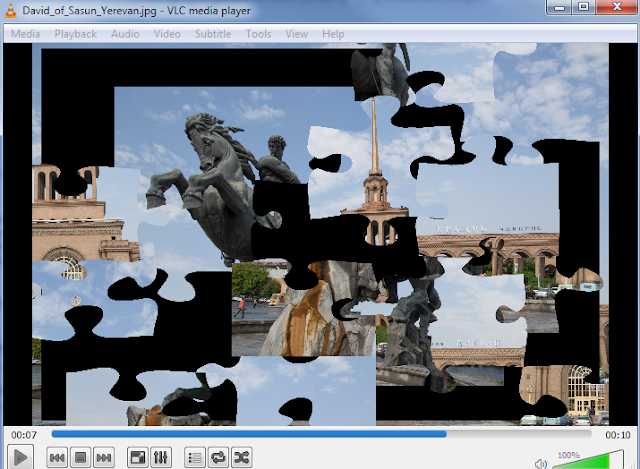
VLC մեդիա նվագարկիչն իր մեջ ներառում է թաքնված խաղ, որն ակտիվացնելով կարող եք այս ծրագրով բացված լուսանկարներն ու տեսահոլովակները դարձնել Puzzle և խաղալ: Այսինքն կարող եք ընթացիկ մեդիան կտրել մանր մասնիկների և փորձել հավաքել դրանք: Եկեք տեսնենք, թե ինչպես միացնել այս ռեժիմը:
1.Բացեք VLC ծրագիրը:
2.Սեղմեք Extended Settings կոճակը:
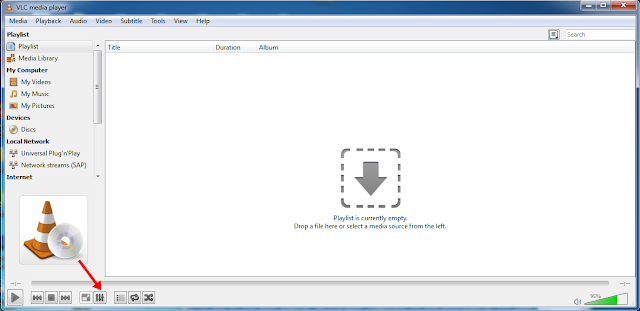
3.Բացեք Video Effects բաժինը:
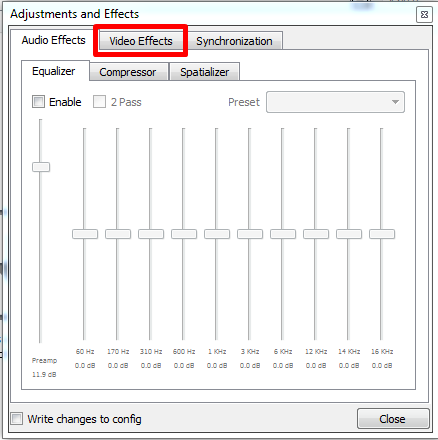
4.Բացեք Geometry ենթաբաժինը:
5.Միացրեք Puzzle Game պարամետրը:
6.Ընտրեք տողերի և սյուների քանակը:
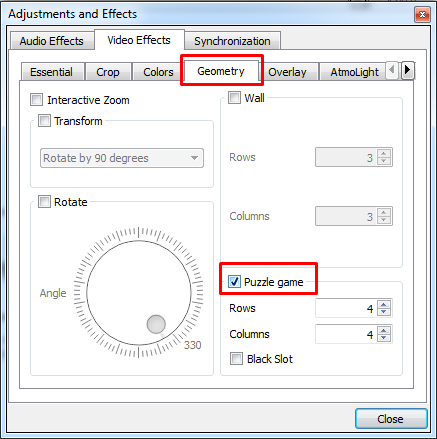
7.Փակեք բացված պատուհաններն ու VLC ծրագիրը:
8.Նորից բացեք VLC ծրագիրը և դրանով բացեք որևէ լուսանկար կամ վիդեո (File->Open): Լուսանկարների կամ կարճ տեսահոլովակների դեպքում պետք է սեղմեք Pause կոճակը, որպեսզի կարողանաք երկար ժամանակով հավաքել puzzle-ը:
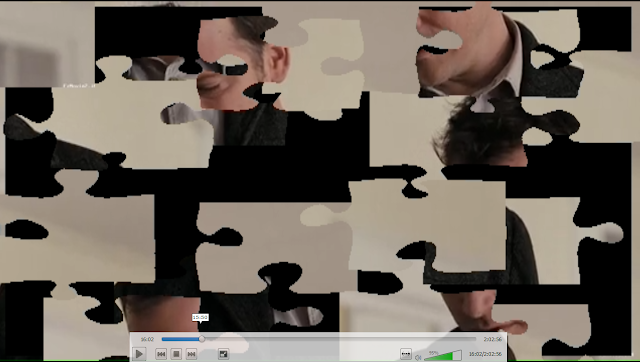
Նշեմ, որ Puzzle Game ռեժիմն անջատելու համար պետք է կատարեք վերևում նշված քայլերը և անջատեք Puzzle Game պարամետրը:








